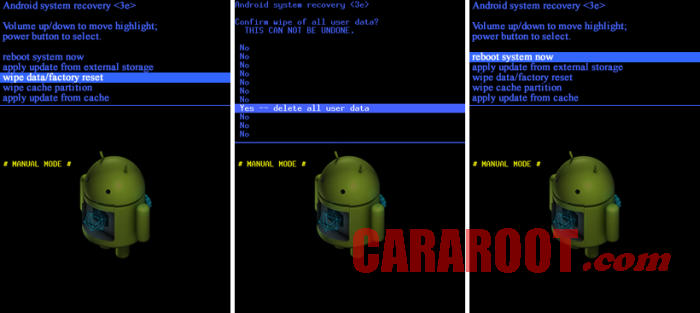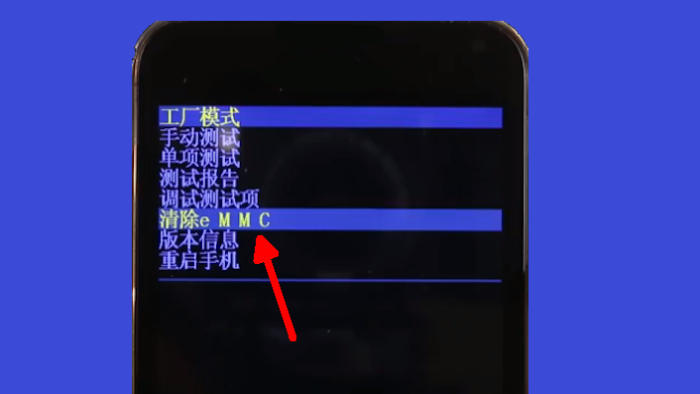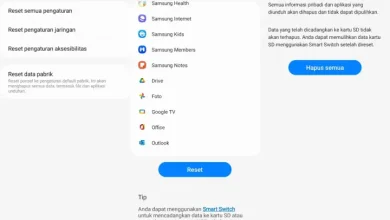Cara Reset HP Coolpad Semua Model
Umumnya ada 2 cara untuk melakukan reset pada smartphone Android yakni melalui menu pengaturan dan recovery mode. Demikian juga dengan HP Coolpad, kamu bisa menggunakan kedua cara tersebut untuk mengatasi segala masalah pada ponsel milikmu entah itu lupa kunci pola maupun password, sering hang bahkan kondisi bootloop.
Setiap perangkat tidak lepas dari error entah itu disengaja maupun tidak, kesemuanya itu hanya masalah waktu saja. Jika suatu saat HP Coolpad kepunyaanmu mengalami masalah hal pertama yang harus kamu coba lakukan adalah mereset kembali ke pengaturan pabrik.
Dengan melakukan reset otomatis semua data, file, cache akan terhapus. HP kamu akan bersih seperti saat pertama kali membelinya, semua problem yang diakibatkan karena kerusakan data, memory kepenuhan dan file terinfeksi virus akan teratasi.
Berhubung reset akan menghapus semua data dan file, sebaiknya lakukan backup terlebih dahulu. Kamu bisa memindahkan file penting ke Memroy card atau ke perangkat lain seperti PC.
Ada yang perlu kamu ketahui juga, Android yang berbasis Lollipop keatas dibekali dengan FRP (Factory Reset Protection) yang mana setelah melakukan reset, kamu wajib memasukan akun Google yang sebelumnya di sinkronkan ke HP Coolpad kamu.
Reset Coolpad Melalui Pengaturan
Jika HP Coolpad kamu mengalami masalah seperti kemasukan virus, penyimpanan penuh, sering hang dan lemot, kamu bisa memanfaatkan fitur reset yang ada di pengaturan.
kamu juga dapat menggunakan factory reset ini jika ingin menjual Coolpad ke orang lain, tujuannya agar orang yang membeli ponsel kamu tidak bisa mengakses data maupun file yang tersimpan.
- Pertama buka menu Pengaturan HP Coolpad.
- Selanjutnya pilih Backup & Reset yang ada dibagian personal.
- Berikutnya pilih Factory Data Reset.
- Tap opsi Reset Phone yang ada dibagian bawah.
- Jika sudah yakin konfirmasi dengan tap Erase Everything.
- Proses reset akan berjalan, jika sudah selesai otomatis akan masuk ke menu pengaturan awal.
Jika memang menyimpan file penting ataupun berisi video pribadi di HP Coopad sebaiknya lakukan 2x sampai 3x reset agar benar-benar terhapus. Untuk mengantisipasi orang yang membeli HP kamu berusaha mengembalikan semua data yang sudah kamu format.
Reset Coolpad Lewat Recovery Mode
Coolpad adalah salah satu smartphone Android dari Cina, yang mana umumnya memiliki 2 buah recovery berbahasa inggris dan Cina.
Kamu dapat menggunakan metode hard reset via recovery ini untuk mengatasi masalah bootloop, stuk di logo Coolpad ataupun lupa akan kunci layar berupa pola, PIN atau password.
Berikut ini prosedur reset menggunakan recovery bawaan dari HP Coolpad.
Recovery Android
- Tekan dan tahan Volume Naik dan Power bersamaan selama beberapa detik.
- Lepaskan kedua tombol setelah ponsel bergetar.
- Apabila muncul Boot Mode silahkan pilih Recovery.
- Jika muncul No Command, tekan lagi tombol Power dulu kemudian Volume Naik.
- Setelah masuk ke recovery, pilih Wipe Data/Factory Reset.
- Selanjutnya pilih Yes – Delete All User Data.
- Langkah berikutnya pilih Wipe Cache Partition.
- Konfirmasi dengan memilih Yes – Delete All Cache.
- Kalau telah selesai, pilih Reboot system now.
- HP Coolpad akan restart, silahkan menunggu sekitar 5 sampai 10 menit.
Catatan: Kamu bisa menggunakan tombol Volume untuk memilih opsi dan tombol Power sebagai Enter.
Recovery Cina
- Matikan HP terlebih dahulu, kemudian tekan dan tahan tombol Volume Turun dan Power bersamaan. Setelah muncul logo Coolpad, lepaskan kedua tombol.
- Setelah itu akan muncul menu-menu berbahasa Cina.
- Untuk melakukan reset pilih yang ada tulisan eMMC.
- Setelah itu proses reset akan berjalan.
Penutup
Selama handphone Coolpad kepunyaanmu bukan error diakibatkan oleh kerusakan hardware, kemungkinan besar masih bisa diperbaiki dengan meresetnya.
Hal penting lain, perbiasakan untuk melakukan backup setidaknya seminggu sekali dan juga pastikan untuk selalu mengingat akun Google yang terhubung dengan HP Coolpad kamu.
Demikianlah tutorial mengenai cara reset Coolpad baik itu factory maupun hard reset. Semoga panduan diatas bisa bermanfaat dan bisa mengatasi segala macam masalah di Android kamu.